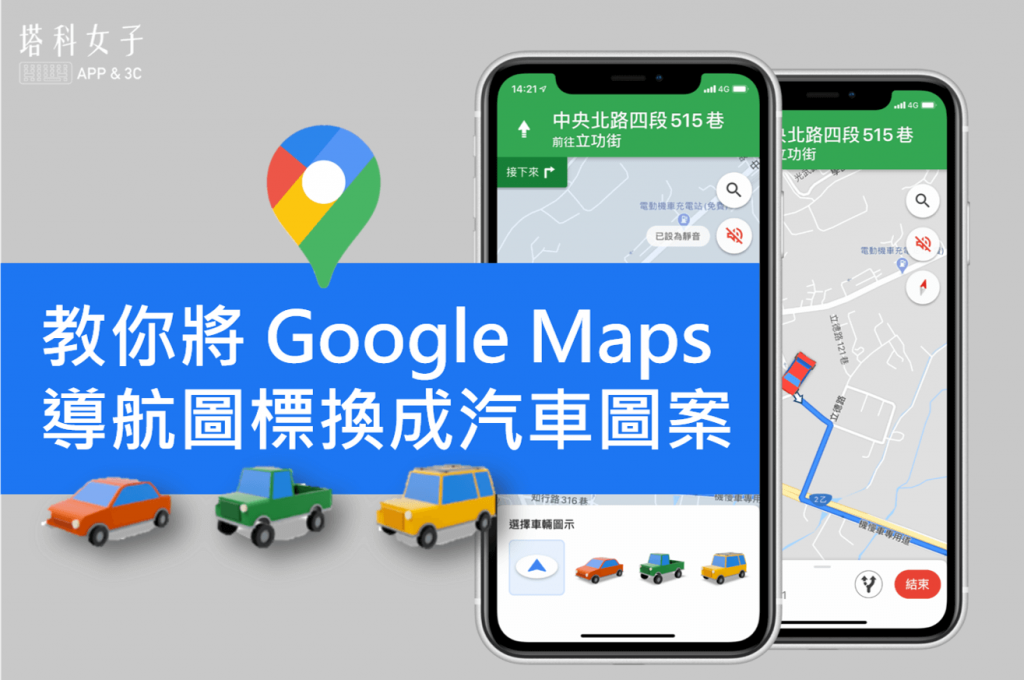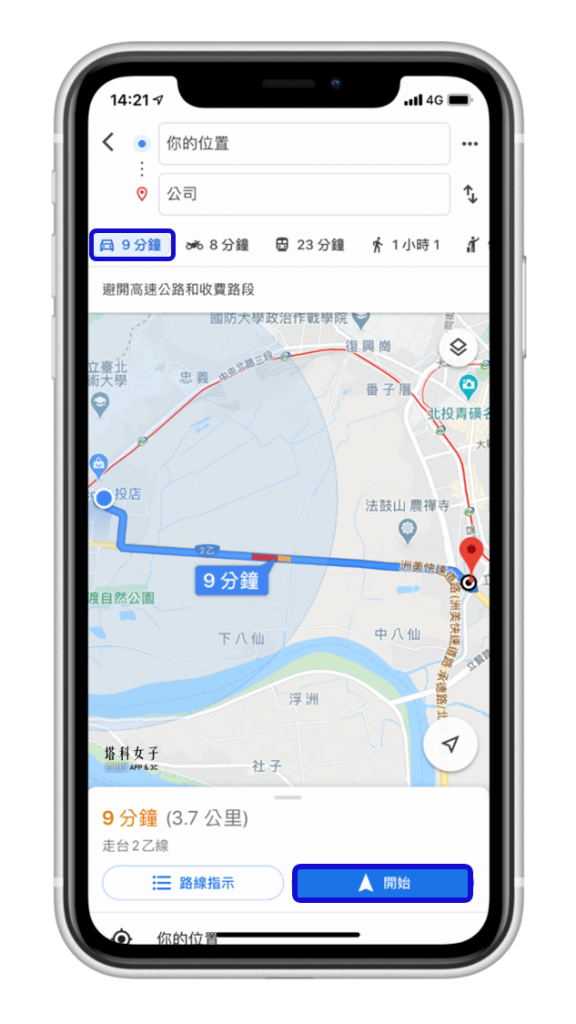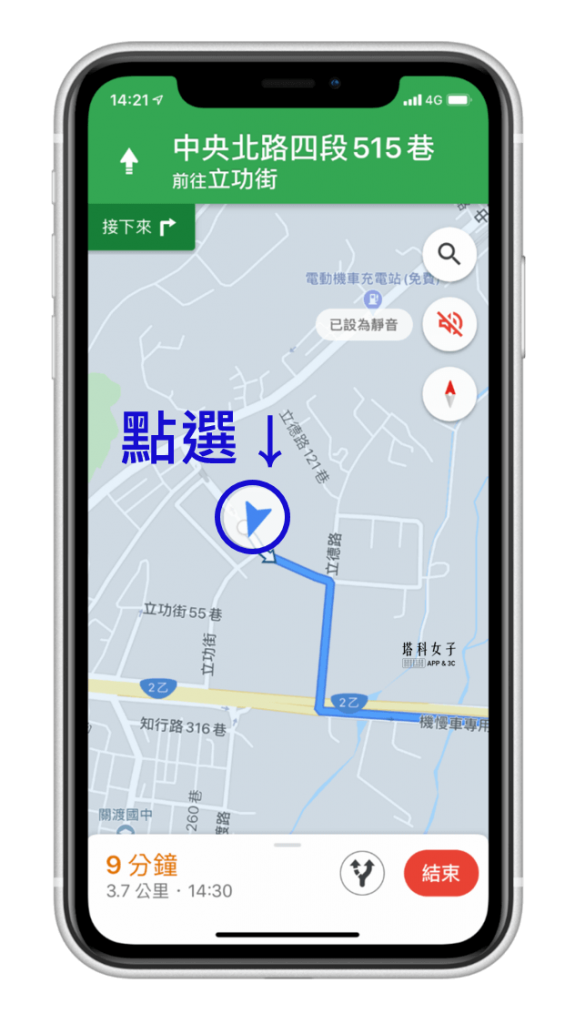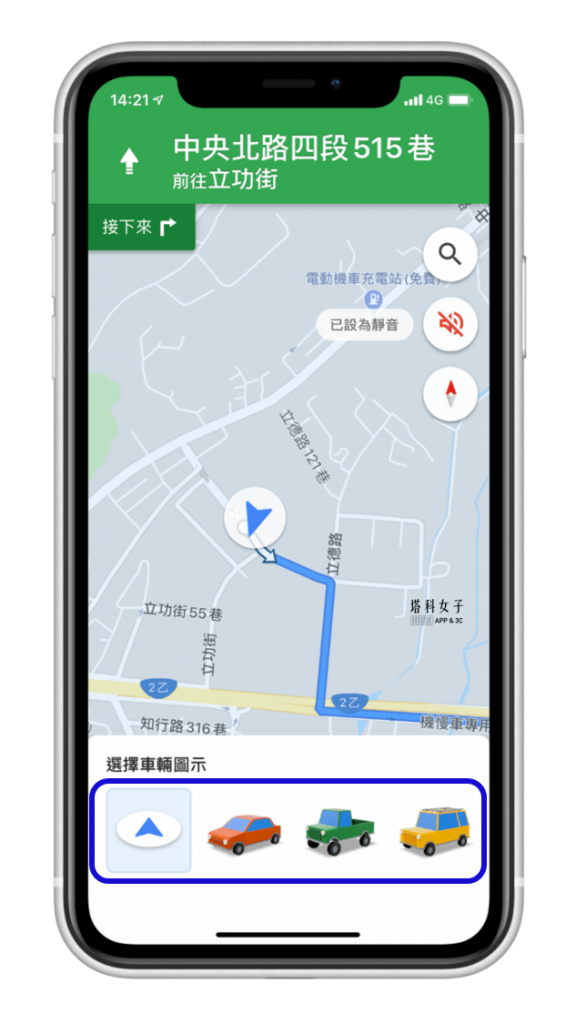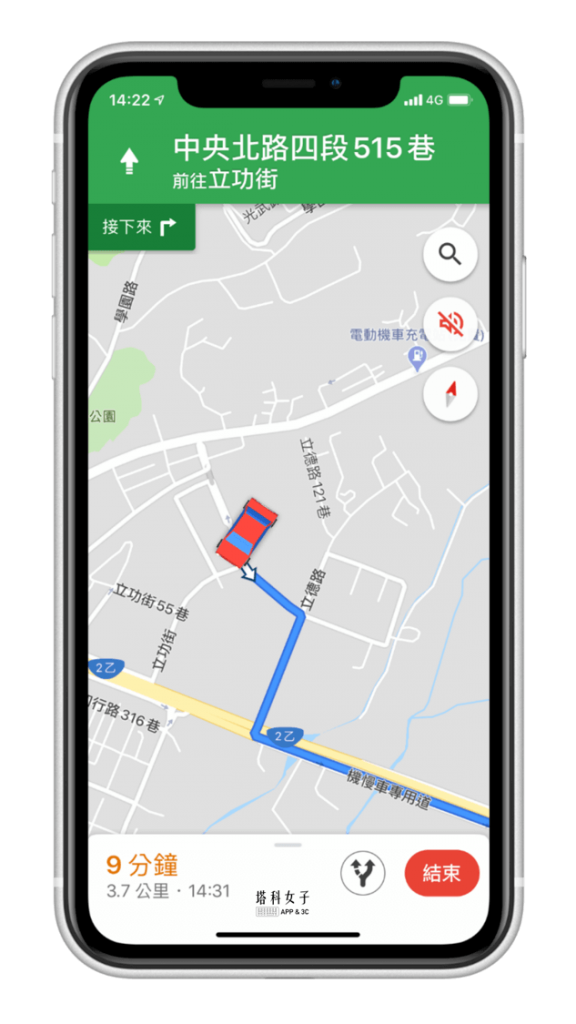無論你是想出去玩或是找尋附近的餐廳,都可以用 Google Maps 輕鬆完成路線導航,但你知道嗎,其實 Google Maps 還有許多隱藏功能喔,今天要來教你如何更換 Google Maps 上的導航圖標,快來學學如何把無聊的藍色圖標換成可愛的汽車圖案。
1. 進入導航模式
開啟「Google Maps」App 之後,先使用規劃路線功能,並進入汽車導航模式,這邊要注意的是,只有在使用汽車導航才能更換圖標,其他例如步行、機車、腳踏車目前尚未支援。
2. 點選藍色圖標
接著,點一下地圖上你目前的位置,也就是藍色圖標。
3. 更換汽車圖示
你會看到下方出現了四個選項,有三種不同的車子讓你選擇,直接選擇一台自己喜歡的車子。
成功囉,現在你的 Google Maps 上的圖標成功換成汽車圖示了,以後就用這台汽車導航吧。
結語
以上是本次介紹的 Google Maps 隱藏小功能,如果你想知道更多 Google Maps 技巧,可以參考這篇文章
精選文章
- iOS 備忘錄 App 的 10 個實用技巧,筆記、清單都適用
- 如何知道電話號碼是否被封鎖?教你用這招檢查
- 超強影片下載捷徑,下載 FB/IG/YouTube/Twitter影片(iOS 捷徑)
- 使用 iPhone 一鍵導航回家,不用再輸入地址(iOS 捷徑)
- 行人導航APP 推薦|PinnAR 用AR 擴增實境讓你不再迷路!